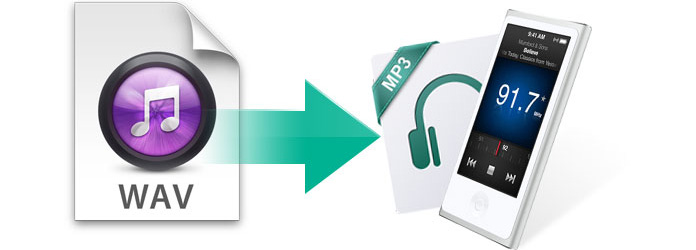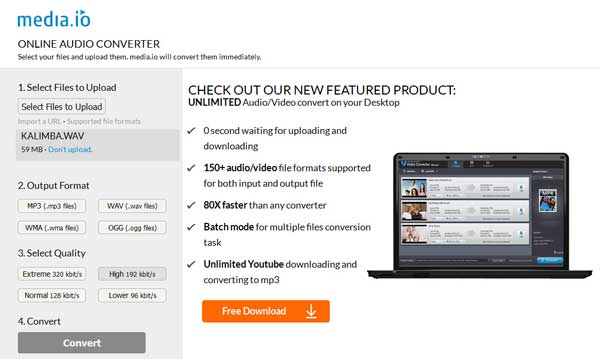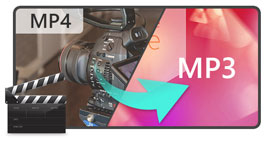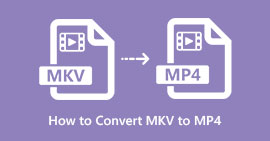Hogyan lehet ingyenesen konvertálni a WAV-t MP3-ba az Easy Enjoymtne használatához a hordozható készüléken
Bár különféle audio vagy videolejátszók hangfájlok lejátszásához, nem audio lejátszó minden audio formátumot támogat. Az összes audiofájlja nem lehet azonos audio formátumú, és nem fog sok audio- vagy videolejátszó programot letölteni és telepíteni a számítógépére. Valójában egy all-in-one videokonverterre van szükség, amely az audio fájlt konvertálja a számítógép vagy hordozható eszköz lejátszójával kompatibilis fájlba, például iPhone, iPad, iPod, Samsung, LG, Sony, HTC, Android tablet stb.
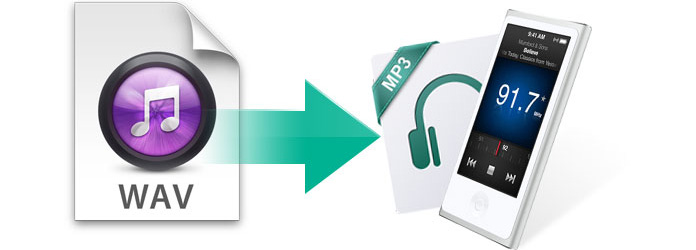
Ha a google segítségével megváltoztathatja a WAV-ot MP3-ra, vagy az MP3-ot WAV-vá konvertálja, rengeteg lehetőséget talál a segítségére. Különböző módszerek kielégíthetik a video- vagy audiofájlok formátumának népszerű, a lejátszóval vagy a digitális eszközzel kompatibilis formátumokká történő átalakításának igényét. Vannak, akik úgy döntenek, hogy a WAV fájlt online formátumba konvertálják. Egyesek a WAV-ot MP3-ba konvertálják, vagy az MP3-ot WAV-ba konvertálják az iTunes segítségével. Vannak, akik ehhez audio lejátszót használnak, például a VLC Media Player vagy a RealPlayer programot. Vannak, akik ingyenes szoftver letöltését választják audio / video fájljaik konvertálásához.
1. rész: Ingyenes konvertálás a WAV-ból MP3-ba az iTunes alkalmazással
Először telepítenie kell az iTunes programot (Mi az iTunes) számítógépére. Ha Ön Windows felhasználó, töltse le és telepítse az iTunes for Windows rendszert a számítógépére. Ezután indítsa el az iTunes alkalmazást a számítógépén.
1. Nyissa meg az iTunes preferenciát az "Edit"> "Preferences" gombra kattintva (Mac felhasználók: "iTunes"> "Preferences")> "General"> "Settings Importing"> "Importing using"> válassza ki a kódolási formátumot, például WAV, vagy MP3> "OK".
2. Válassza ki a könyvtárában található WAV audiofájlokat, majd kattintson a "Fájl"> "Új verzió létrehozása" elemre (MP3, AAC, AIFF, WAV vagy Apple veszteségmentes verzió).
Ingyenes a WAV konvertálása MP3-ba vagy fordítva az iTunes segítségével. Nyilvánvaló azonban, hogy az iTunes csak korlátozott hangfájl-formátumot alakít át, beleértve az MP3, WAV, AIFF és AAC fájlokat. Ha egy MP3 vagy WAV fájlt OGG vagy WMA formátumba kíván konvertálni, az cserbenhagy.
2. rész: WAV - MP3 konvertálás online és Windows rendszeren
Sokan úgy döntenek, hogy Windows vagy Mac rendszeren hangkonvertálnak online módon. Van néhány népszerű WAV-MP3 online konverter vagy online MP3-WAV átalakító a WAV és MP3 fájlok konvertálásához. Ők a media.io - video online konverterek, audio.online - konvertálás mp3-raés zamzar - konvertálja a wav-ot mp3-baés online audió átalakító. Némelyik számunkra ingyenes. Korlátozott hangfájlt ingyen konvertálhat. Ha a WAV fájlja túl nagy, akkor fizetnie kell a konverzióért, vagy hosszabb ideig kell várnia. Vegyük példaként a media.io-t:
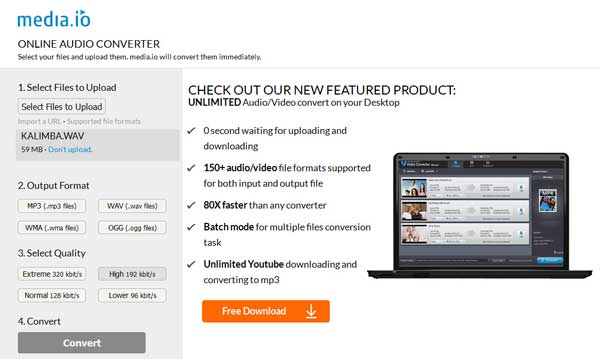
- 1. Látogasson el a media.io hivatalos weboldalára.
- 2. Importálja a cél WAV-t a "Fájlok kiválasztása feltöltésre" gombra kattintva.
- 3. Kimeneti formátumként válassza az MP3 lehetőséget.
- 4. Válassza ki az átalakított hang minőségét.
- 5. Az "Átalakítás" fülön kapcsolja be a WAV-t MP3-ba.
Megjegyzések
A media.io ingyenes verziója csak 4féle formátumot kínál, MP3, WAV, WMA, OGG stb. A nagyobb hangfájlokhoz pedig több időre van szükség a várakozáshoz. A több konverziós típusért és a gyorsabb sebességért a korlátlan verzióért kell fizetnie.
3. rész: Konvertálja a WAV-ot MP3-ba az Audacity ingyenes szoftverével és az ingyenes WAV-t MP3-konverterrel
A fenti módszerekből láthatjuk, hogy nem képes kielégíteni az összes felhasználót, amikor az emberek online módon vagy az iTunes segítségével WAV-ból / MP3-ba / MP3-ba konvertálnak. Valójában jobb választási lehetősége van néhány ingyenes szoftver letöltésére, mint például az Audacity és az ingyenes WAV az MPXNUMX Converterre.
Ingyenes WAV-fájlok konvertálása MP3-ba az Audacity-ben
Az Audacity ingyenes és népszerű nyílt forráskódú hangrögzítő és -szerkesztő eszközként jó hangátalakító is lehet. Emellett különböző hangformátumokat is konvertálhat, például megváltoztathatja az MP3 formátumot WAV-ra, a WMA-t MP3-ra és így tovább. A hanginformációk az Audacity segítségével is szerkeszthetők. És az alábbiakban bemutatjuk, hogyan lehet WAV fájlt MP3-ba konvertálni.

- 1. Töltse le és telepítse az Audacity programot.
- 2. Kattintson a "File" gombra a fő felület tetején, válassza az "Import"> "Audio" lehetőséget, és keresse meg a cél WAV hangot.
- 3. Fülről válassza az „Audio exportálása” lehetőséget a „File” menüből, válassza a „Save Files” legördülő listából az „MP3 Files” lehetőséget.
Változtassa meg az audio metaadatokat tetszés szerint, majd kattintson a "Mentés" gombra, miután kiválasztotta az MP3 fájlba beillesztendő célmappát.
- 4. Várja meg a WAV fájl MP3 átalakítását.
Megjegyzések
MP3 fájlok létrehozásához le kell töltenie az Audacity által biztosított lame_enc.dll fájlt. Ha a folyamat befejeződött, jobb, ha teszteli az átalakított MP3 hangot. Egyébként rendelkezik Mac verzióval is, amely segíti a felhasználókat a WAV formátum MP3-ba konvertálásában a Mac-en.
Konvertálja a WAV-ot MP3-ba az ingyenes WAV-ból MP3 konverterrel
Mikor kell hangkonvertálást végezni, milyen külső szoftvert vesz figyelembe? És itt őszintén javasoljuk egy neves ingyenes programot Ingyenes WAV to MP3 Converter hogy jobban megoldja a problémáját. Képes bármilyen videó/audió formátumot konvertálni egy másik kívánt videó vagy audio formátumba. A WAV konvertálása MP3-ba vagy MP3-ból WAV-ba a szolgáltatás része. Tehát professzionális MP3-WAV konverternek tekinthetjük. Emellett a WMA, M4A, FLAC, AAC MP3 formátumba is konvertálható. Ez a kiváló hang- vagy zenekonverter alkalmazás professzionális a WAV- és MP3-fájlok kölcsönös konvertálásában. Emellett hangot is tud kinyerni olyan videofájlokból, mint az MPG, MPEG, MPEG2, VOB, MP4, M4V, RM, WMV, MKV, TS, AVI, 3GP, 3G2, FLV stb., és a kivont hangot bármilyen más audio formátumba konvertálni. , például konvertálja az FLV-t WAV-ra, vagy alakítsa át a WMV-t MP3-ra, vagy módosítsa az M4A-t MP3-ra és így tovább.
1 lépés Ingyenes WAV to MP3 Converter letöltése
Miután telepítette az ingyenes audio-átalakító alkalmazást a számítógépére, indítsa el.

2 lépés Fájl hozzáadása.
Kattintson a "Fájl hozzáadása" gombra a fájlok importálásához, és a "Fájl" menüre kattintva megnyithatja a következő legördülő menüt, majd a fájlok importálásához válassza a "Fájl hozzáadása" lehetőséget. Bármilyen formátumban feltölthet hangot, például WAV, MP3, AIFF és AAC.

3 lépés Kimeneti beállítások.
Válassza ki a kimeneti formátumot a "Profil" legördülő listából. Kattintson a "Beállítások" gombra az audio paraméterek beállításához. Itt a kimeneti fájlformátum sok audio formátumot tartalmaz, például MP3, MP2, AAC, AC3, WAV, WMA, M4A, RA, OGG, AU, AIFF, FLAC és így tovább. Csak válassza ki a kívánt formátumot.

4 lépés Indítsa el a WAV és MP3 átalakítást.
Kattintson a kezelőfelület alsó sarkában található "Konvertálás" gombra, és kezdje el átalakítani az audio fájlt. Ezenkívül az Free WAV to MP3 konvertáló szoftver Mac-verziójával rendelkezik, így bármilyen audio fájlt konvertálhat a Mac-en.

Ebben a cikkben elsősorban arról beszélünk, hogyan lehet WAV-ot MP3 vagy MP3 formátumba konvertálni WAV formátumba az iTunes, a media-io online átalakítóval, valamint olyan harmadik féltől származó szoftverekkel, mint az Audacity és az Free WAV az MP3 Converter programmal. Remélem, megtalálja a megfelelő WAV to MP3 konvertert.
Mit gondolsz erről a hozzászólásról?
Kiváló
Értékelés: 4.7 / 5 (az 144 értékelés alapján)